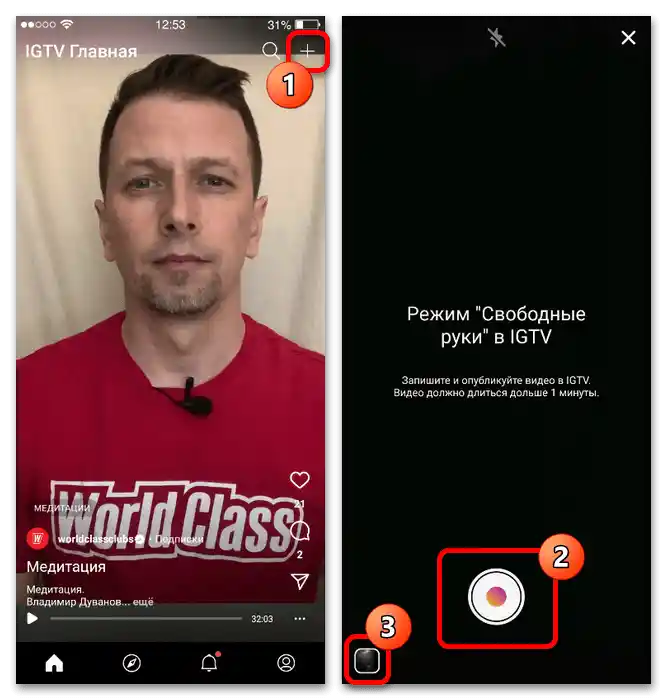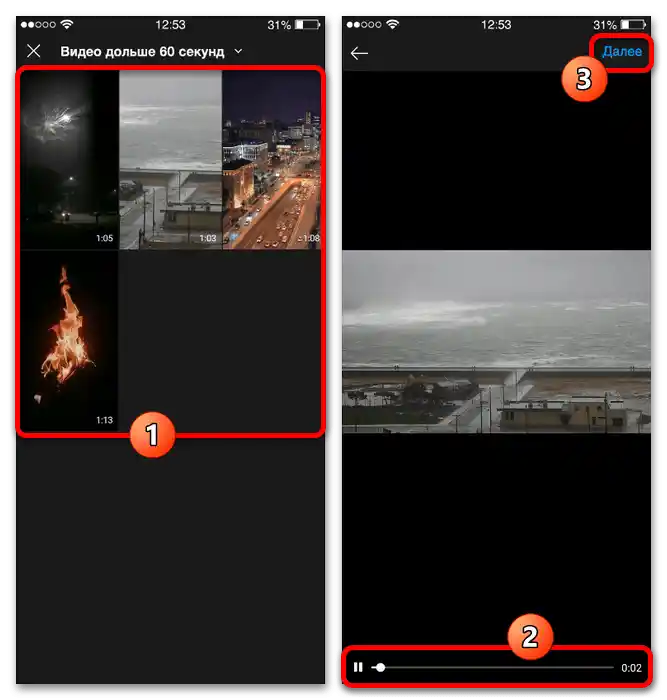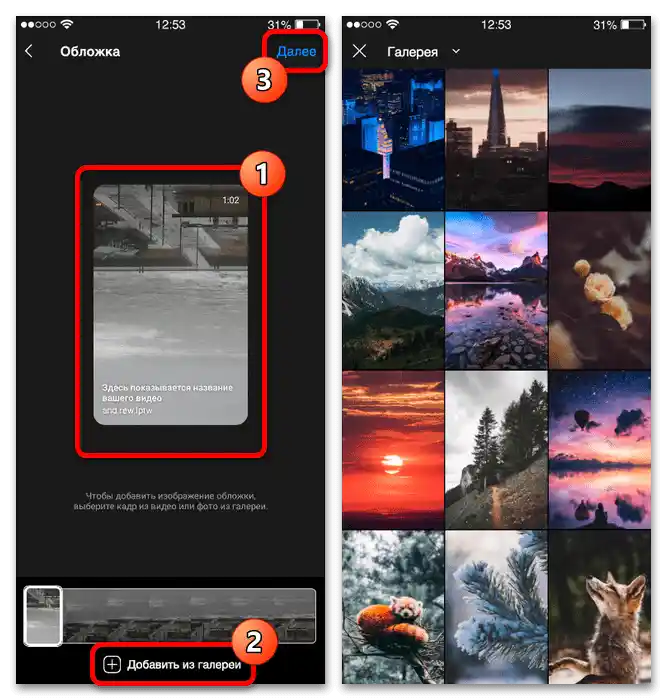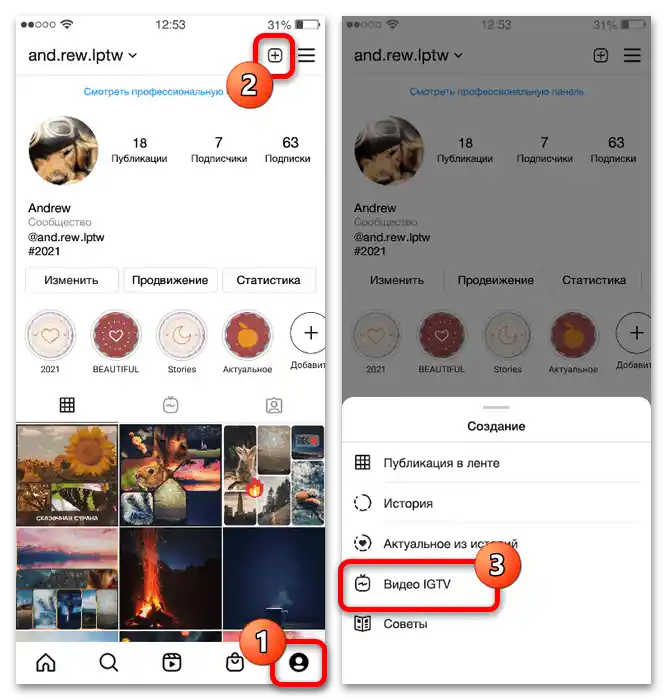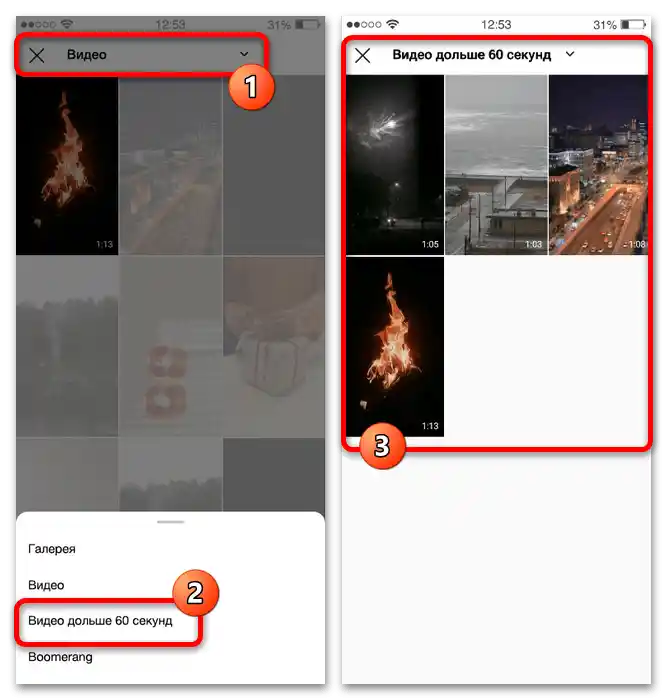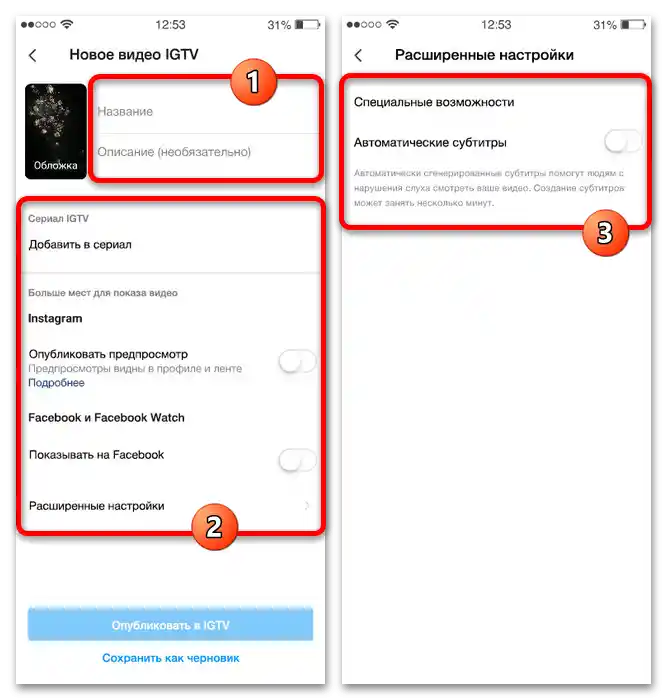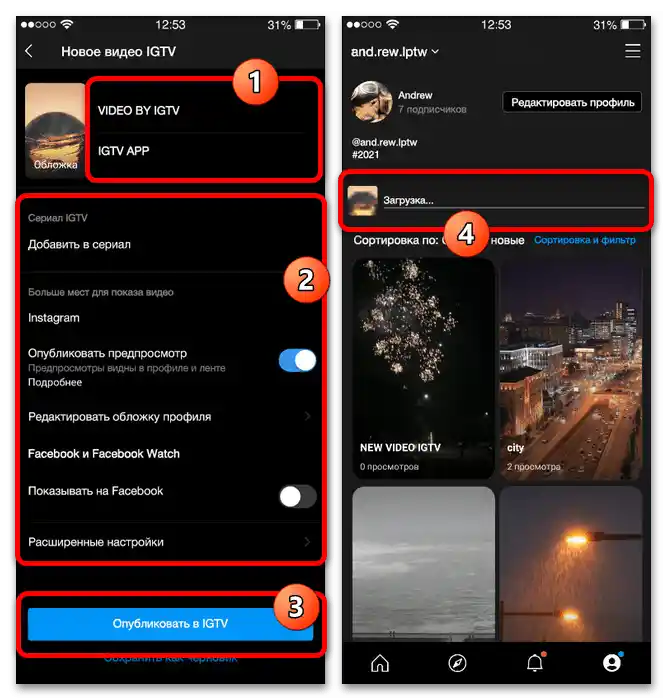Зміст:
Спосіб 1: Стандартні засоби
Щоб додати відео IGTV з iPhone, достатньо офіційного мобільного додатку Instagram зі стандартним набором можливостей та підходящим відеозаписом у форматі MP4. Окрім цього розширення, важливо враховувати й інші вимоги, включаючи співвідношення сторін 16:9 або 9:16, мінімальну роздільну здатність 720p та тривалість від однієї хвилини до години.
Читайте також: Формати та розміри для відео в Instagram
Варіант 1: Додавання нового відео
- Відкрийте мобільний клієнт розглянутої соціальної мережі і за допомогою нижньої панелі перейдіть на сторінку профілю. Тут необхідно торкнутися значка "+" у правому верхньому куті екрану і у спливаючому блоці вибрати "Відео IGTV".
![Як завантажити IGTV в Інстаграм з Айфона_001]()
Примітка: Через те, що інтерфейс Інстаграма іноді змінюється, потрібна кнопка може знаходитися на стартовій сторінці додатку. Також як альтернативу цілком можна скористатися значком на нижній навігаційній панелі з подальшим вибором ролика, тривалість якого перевищує одну хвилину.
- Розгорніть меню за допомогою кнопки в верхній частині екрану і виберіть "Відео довше 60 секунд". Щоб продовжити додавання, торкніться мініатюри потрібного запису зі списку знайдених роликів і у правому куті натисніть "Далі".
![Як завантажити IGTV в Інстаграм з Айфона_002]()
Після цього можна ознайомитися з попереднім переглядом відео і підтвердити вибір за допомогою аналогічної кнопки "Далі" у правому верхньому куті екрану.На етапі "Обкладинка" слід визначитися з прев'ю майбутнього ролика, яке можна встановити за допомогою автоматично створеної нижньої панелі з кадрів запису або зображення в достатньо високій якості з галереї пристрою.
- Опинившись на останній сторінці "Нове відео IGTV", заповніть обов'язкове текстове поле "Назва" і, якщо потрібно, "Опис". Також на свій розсуд можете заздалегідь додати публікацію до серіалу та включити опцію "Опублікувати попередній перегляд", що дозволяє демонструвати відео в стрічці серед інших записів.
![Як завантажити IGTV в Інстаграм з Айфона_004]()
Не варто забувати про можливість автоматичного експорту запису в інші соціальні мережі, що в основному стосується прив'язаної раніше сторінки на Facebook. Також досить корисними можуть виявитися "Розширені налаштування", що містять на даний момент всього одну функцію "Автоматичні субтитри".
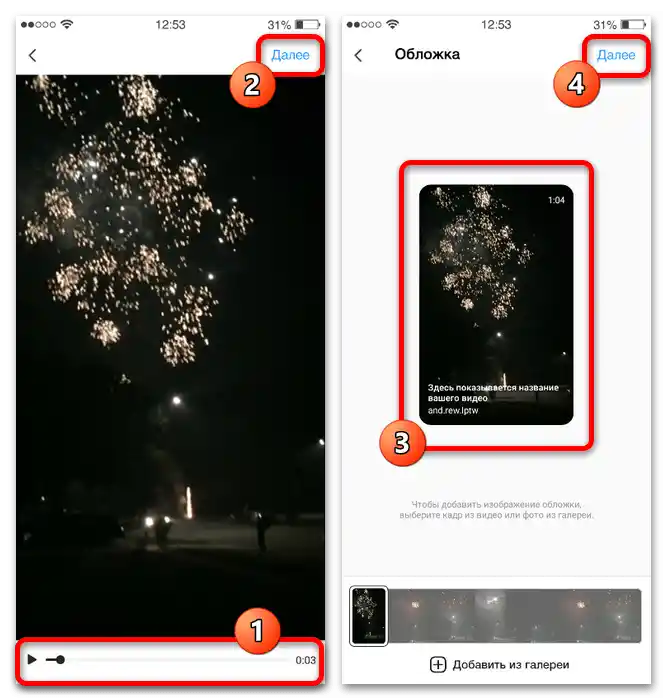
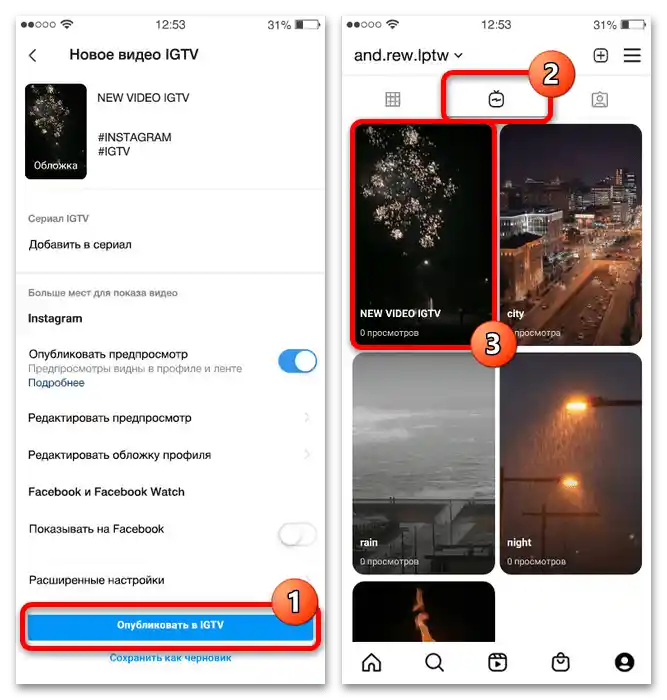
По завершенні буде достатньо торкнутися центральної нижньої кнопки "Опублікувати в IGTV" і почекати деякий час, періодично оновлюючи сторінку зі списком завантажених роликів. Якщо виставлені параметри та відео відповідають вимогам соціальної мережі, незабаром запис повинна буде відобразитися.
Варіант 2: Збереження запису ефіру
Основною альтернативою завантаження відео IGTV з пам'яті пристрою є збереження власних трансляцій прямо під час завершення. Слід враховувати, що ця можливість може бути доступна і за інших умов, якщо ви заздалегідь увімкнули функцію автоматичного збереження ефірів у внутрішню пам'ять смартфона.
- Скориставшись кнопкою "Завершити відео", у спливаючому вікні виберіть "Поділитися в IGTV". Зверніть увагу, що тут діють усі раніше вказані обмеження щодо розмірів і тривалості запису.
- Додайте обкладинку та виставте інші параметри на свій розсуд за аналогією з першим розділом інструкції.Щоб розмістити запис в Instagram, скористайтеся кнопкою "Опублікувати відео IGTV".
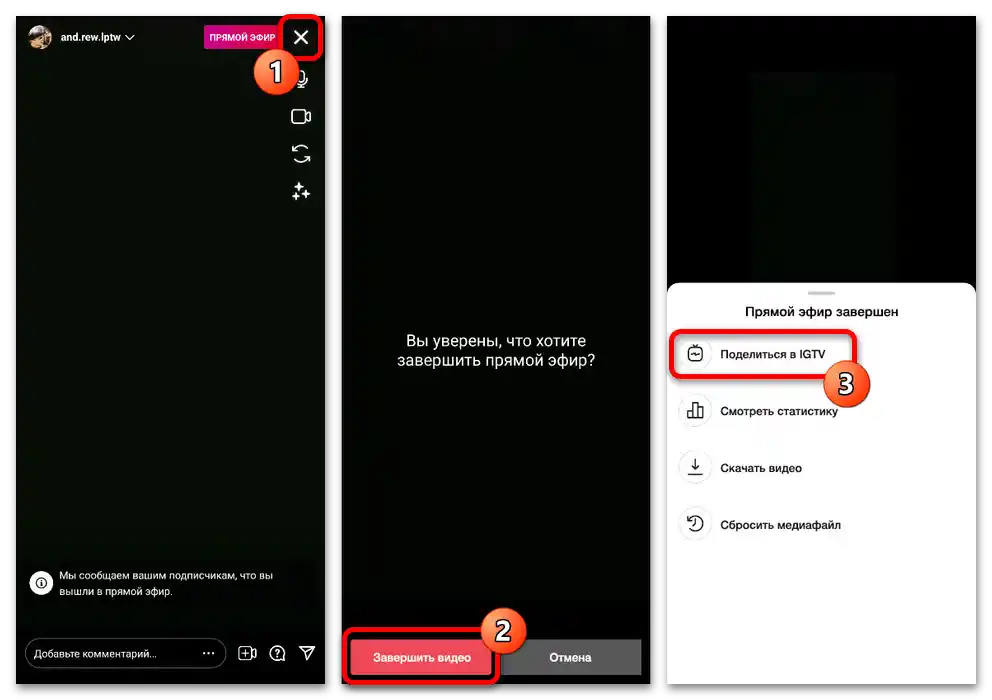
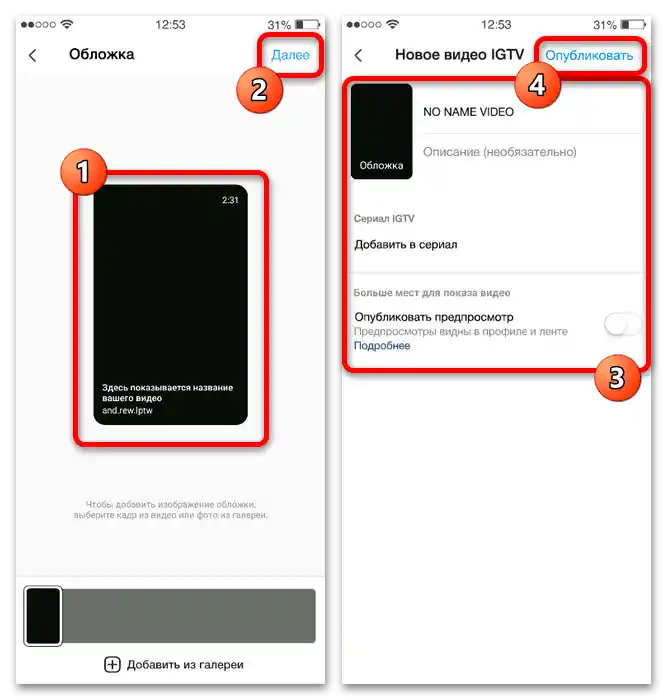
Єдиною відмінністю відео цього типу стане особливий підпис "Запис прямого ефіру" під іменем автора під час перегляду публікації. В іншому ролик працюватиме точно так само, як і будь-яке інше IGTV.
Спосіб 2: Додаток IGTV
За допомогою окремого додатка IGTV можна не лише переглядати відео, але й додавати нові, застосовуючи такі ж параметри, але в трохи меншій кількості. При цьому завдяки використанню єдиного облікового запису Instagram записи автоматично відображатимуться в обох мобільних клієнтах.
- Перебуваючи в зазначеній програмі, на головній сторінці в правій частині верхньої панелі натисніть кнопку з зображенням "+", що дозволить увімкнути режим створення відео з камери, недоступний у стандартній версії Instagram. Якщо ви не хочете записувати ролик таким чином, можете натиснути кнопку в лівому куті екрану.
- У другому випадку відкриється список підтримуваних файлів, знайдених на пристрої. Щоб здійснити завантаження, торкніться мініатюри потрібного запису і, переконавшись у правильності вибору за допомогою медіаплеєра, натисніть "Далі".
- За бажанням на етапі "Обкладинка" ви можете встановити нове прев'ю для майбутньої публікації, використовуючи розташовану в самому низу стрічку з кадрів ролика. Також тут доступна можливість вибору графічного файлу з галереї, в тому числі жодним чином не пов'язаного з вмістом.
- Як і в разі з офіційним додатком соціальної мережі, на фінальній сторінці буде доступно безліч параметрів. Внесіть потрібні зміни і натисніть кнопку "Опублікувати в IGTV".
![Як завантажити IGTV в Інстаграм з Айфона_009]()
Відстежувати статус завантаження ролика можна на головній сторінці профілю в цьому додатку. По завершенні процедури запис автоматично з'явиться в бібліотеці.